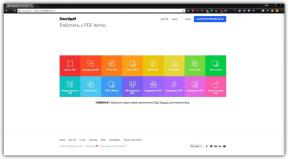Wszystko, co musisz wiedzieć o tworzeniu zewnętrznego dysku twardego w OS X
Makradar Technologii / / December 19, 2019
W chwili obecnej praktycznie w dowolnym miejscu za pomocą technologii w chmurze. Cloud - szybka, wygodna i co najważniejsze, zawsze pod ręką. Jednak bez dysków fizycznych nas nie jest jeszcze na tyle. Dyski twarde i napędy SSD są wykorzystywane jako dyski systemowe, a zwykły kij wciąż dookoła. Niektóre napędy są gotowe do pracy w prawo „out of the box”, podczas gdy inni muszą być sformatowane; Ponadto, zestawy narzędzi przyjść zastrzeżonych, których producent zaleca stosowanie. W tym artykule dowiesz się, jak przygotować dysk zewnętrzny do pracy w OS X.
* * *
Po pierwszym podłączeniu zewnętrznego dysku do komputera Mac, zostanie on automatycznie zainstalowany i gotowy do użycia. Zanim jednak liczyć na to, warto sprawdzić kilka ważnych rzeczy.
uwaga. Nie jeżdżę pod ręką, na której można wyśmiać, więc pominę wszystkie przykładowe stary USB-stick, ale nie martw się, w przypadku procedury dysku instalacyjnego dysku będzie podobna.

Pierwszą kwestią, którą należy wziąć pod uwagę - to jest to, co może być nowy dysk Sformatowane w FAT32, zamiast bardziej popularnych i rozbudowanych NTFS (dla systemów Mac i Windows, odpowiednio). FAT32 jest dobre, ponieważ ma poparcie zarówno czytania i pisania, zarówno w systemie operacyjnym. Jest to najprostszy sposób, jeśli trzeba Versatile Disc, choć ma pewne ograniczenia.
Po pierwsze, w FAT32 nie obsługuje księgowanie, które pomogłoby zapobiec uszkodzeniu danych. Po drugie, nie obsługuje przypisywanie praw dostępu do systemu plików. Ponadto, FAT32 dyski mają zwykle schemat partycji MBR, który nie działa z Apple CoreStorage, a zatem nie pozwala na stosowanie szyfrowania danych na dysku. Po trzecie, FAT32 plik graniczna wielkość 4 GB, co jak na dzisiejsze standardy jest bardzo źle.

Czasami dysk jest dostarczany ze specjalnym oprogramowaniem, które pozwala dokonać partycjonowania dysku i tworzenia kopii zapasowych danych. Może to być wygodne, ale ja nadal nie polecam go używać, ponieważ OS X posiada wszystkie niezbędne narzędzia do tego. Narzędzia innych firm do zarządzania dysk może powodować problemy ze zgodnością, które prowadzą do utraty danych.
Jeśli zamierzamy korzystać z zewnętrznego dysku tylko z nią lub innego komputera Mac, najlepiej byłoby, aby go sformatować w rozszerzonym formacie stosowanym w OS X domyślnie. Jeśli istnieje potrzeba, aby połączyć się z wózkiem Windows, a następnie zdecydowanie używać FAT32.
partycjonowanie
Dla wszystkich manipulacje z dysków w OS X jest używany narzędzie dyskoweKtóry znajduje się w folderze programy — Użytkowe. Dobrze, niech go uruchomić i przejść do naszego układu napędu zewnętrznego.
Etap 1. Wybór płyty i liczbę odcinków

Wybieramy naszą jazdę na pasku bocznym po lewej stronie i określ tablicę partycji. Jeśli potrzebujesz więcej niż jeden wolumin, określ liczbę w menu rozwijanym schemat partycjonowania lub poprzez przyciski +Jeśli istnieje nieprzydzielone miejsce na dysku.
Pomoc. W przypadku wybrania dysku na pasku bocznym, a następnie Disk Utility wyświetla wszystkie partycje. Dla Państwa dysku podstawowego, będą szare, ponieważ jest to niemożliwe, aby zmienić tabelę formacie lub partycji na dysku rozruchowym. Dla wszystkich innych podłączonych urządzeń, opcje te będą dostępne.
Etap 2. Określa schemat partycji

Domyślnym jest zwykle warta GUID schemat partycji, ale lepiej jest otwarty parametry i sprawdzić, czy jest to rzeczywiście sprawa. A w ogóle, dla wszystkich operacji z tarczy, mówiąc: „Zmierz dwa razy - raz cut” jest bardziej istotne niż kiedykolwiek, zwłaszcza jeśli dysk zawiera już jakieś dane.
Etap 3. Możemy sprawdzić i zatwierdzić wszystkie zmiany

Po sprawdzeniu wszystkich ustawień, to ostateczny szlif - je stosować. Hit właściwa i czekać na koniec naszego procesu awarii napędu.
Kiedy zmiany wejdą w życie, wyjmij płytę i ponownie zamontowane w systemie plików komputera Mac. Teraz jest gotowy do pracy.
coś innego
Jeśli chcesz iść dalej, można przetestować dysk, aby upewnić się, że nie są łamane sektorów oraz innych błędów. Można korzystać z aplikacji innych firm, takich jak: napęd Genius lub Tech Tool Proponieważ narzędzie dyskowe Nie ma takiej funkcjonalności. Ale jest jeden trik, który pomoże sprawdzić błędy dyskowe z nim. Metoda ta opiera się na Secure Erase dysk. Jak zapewne wiesz, to usuwanie odbywa się poprzez pisanie zer każdego sektora, co pozwala nam zrozumieć, czy nie jest uszkodzony sektor w przypadku nieudanego zakończenia operacji.

Należy zauważyć, że procedura jest bezpieczne wymazywanie i inne podobne operacje na dysku twardym, co sprawdzić każdy sektor na dysku, zabiera dużo czasu (kilka godzin).
* * *
Życzę wszystkie dyski pracują doskonale, niech działają szybko i zachwyci was, drodzy czytelnicy. Jeśli masz jakieś pytania dotyczące konfigurowania zewnętrznego dysku twardego do komputerów Mac - poprosić je w komentarzach.